Semua Perkhidmatan Google memerlukan sedikit usaha untuk membuat pesanan daripada huru-hara dan ini terutama terpakai kepada Google Gmail. Jumlah e-mel yang kami terima setiap tahun adalah banyak dan bukan mudah untuk mengatur peti masuk anda jika anda tidak melakukannya dengan kerap. Sebagai contoh, anda mendapati bahawa e-mel Gmail mengambil banyak ruang daripada storan Akaun Google anda tetapi anda tidak dapat memahami sebabnya. Seperti dalam prinsip Pareto, minoriti e-mel mengambil banyak ruang. Tetapi bagaimana untuk mencari e-mel besar dalam Gmail? Penapis carian diperlukan, terutamanya dalam sistem yang terdapat banyak fail dengan ciri yang serupa. Kami menerangkan cara menggunakannya untuk mencari perkara yang anda cari dalam masa yang singkat.
Isi kandungan:
- Gunakan penapis carian untuk mencari e-mel besar dalam Gmail
- Gunakan Google One
Bagaimana untuk mencari e-mel Gmail mengikut saiz?
1. Gunakan penapis carian untuk mencari e-mel besar dalam Gmail
Kebanyakan pengguna tidak mengetahui penapis carian hebat yang ada pada Gmail. Gmail untuk desktop lebih baik, dengan penapis carian Lanjutan khusus tersedia, sementara anda perlu memasukkannya secara manual pada Gmail untuk Android dan iOS. Apakah penapis ini dan bagaimana ia berfungsi jika anda ingin mencari e-mel besar dalam Gmail?
Nah, pada Gmail untuk Web, ia boleh didapati dalam bar carian. Satu klik pada ikon akan menunjukkan kepada anda pilihan seperti "Lebih besar daripada" di mana anda boleh memasukkan saiz dalam MB (atau KB atau Bait). Jadi, sebagai contoh, anda ingin mencari e-mel besar dengan lampiran lebih besar daripada, katakan, 2MB. Anda akan membuka Carian Lanjutan dan taip 2 dalam bahagian Lebih Besar daripada . Juga, anda mungkin perlu menyemak kotak Mempunyai Lampiran . Cuma klik Cari dan semua e-mel dengan lampiran bersaiz 2MB atau lebih akan dipaparkan. Anda boleh menaikkan nombor daripada 2 kepada, katakan, 10MB untuk menapis hasil carian dengan lebih banyak lagi. Perlu diingat bahawa saiz maksimum e-mel (termasuk lampiran) tidak boleh melebihi 25MB.
Gmail untuk Android dan iOS berkaitan penapis carian adalah cerita yang agak berbeza. Namun, jika anda mengetahui beberapa arahan, anda boleh melakukan perkara yang sama seperti yang dibentangkan pada Gmail untuk Web. Perintah yang kami cari yang mereplikasi sepenuhnya penjelasan di atas ialah: “ greater_than:2mb has:attachment ” (tanpa tanda petikan). Hanya masukkan ini dalam bar carian dan semua e-mel dengan saiz 2MB atau lebih yang mempunyai lampiran akan muncul. Dengan pengetahuan itu, anda boleh membuat penapis berbeza berdasarkan saiz e-mel.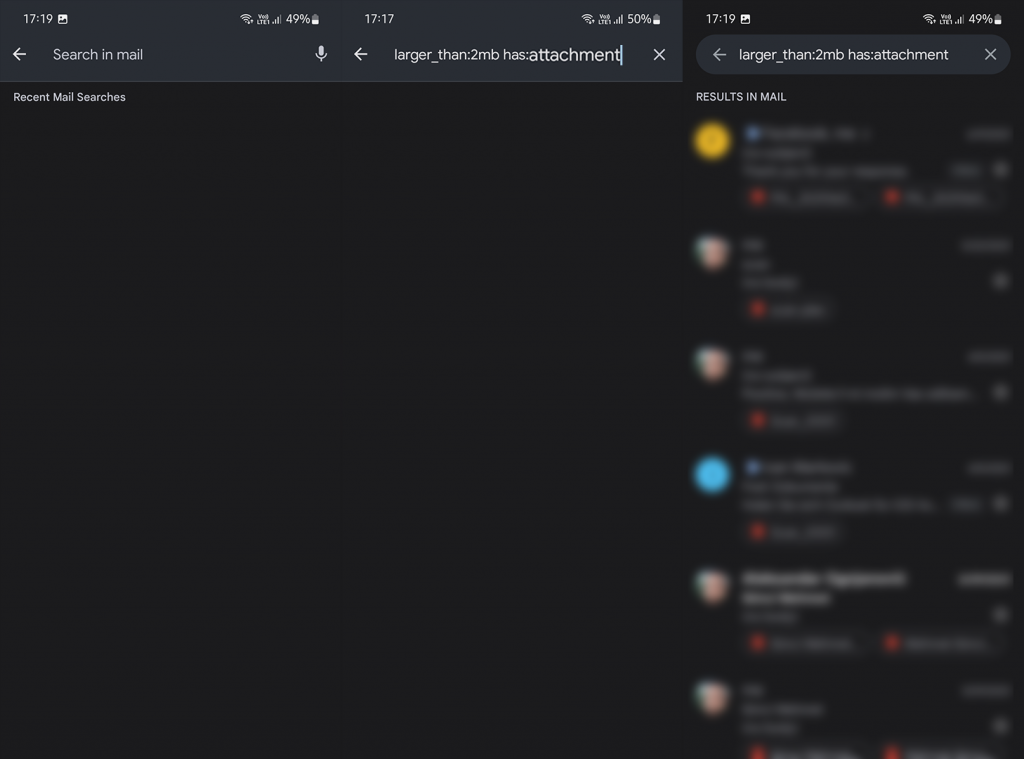
Sebaik sahaja anda menjumpai semua e-mel besar, mudah untuk membuangnya. Perlu diingat bahawa e-mel yang dipadam kekal dalam Sampah sebelum dipadamkan secara automatik selepas 30 hari. Jadi, jika anda ingin mengalih keluar semua e-mel besar yang anda temui, pastikan anda mengosongkan Sampah selepas memadamkannya.
2. Gunakan Google One
Pilihan alternatif untuk mencari semua e-mel besar dalam Gmail boleh didapati di Google One. Pada asasnya, Google One ada untuk menjaga storan yang anda dapat dengan Akaun Google anda. Dan ini termasuk Gmail, sama seperti Google Drive dan Google Photos. Anda tidak perlu menjadi pelanggan Keahlian Google One dengan rancangan storan berbayar untuk menggunakan Google One. Google One mempunyai pilihan yang membolehkan anda memeriksa dan memadam fail besar dalam perkhidmatan yang disebutkan di atas, termasuk Gmail.
Berikut ialah cara menggunakan Google One untuk mencari e-mel besar dalam Gmail anda:
- Buka Google One , di sini . Anda juga boleh mendapatkan apl untuk Android atau iPhone anda (di Play Store atau App Store ).
- Di bawah bahagian Pengurusan Storan > Fail besar anda seharusnya melihat Gmail . Klik atau ketik Semak dan kosongkan …
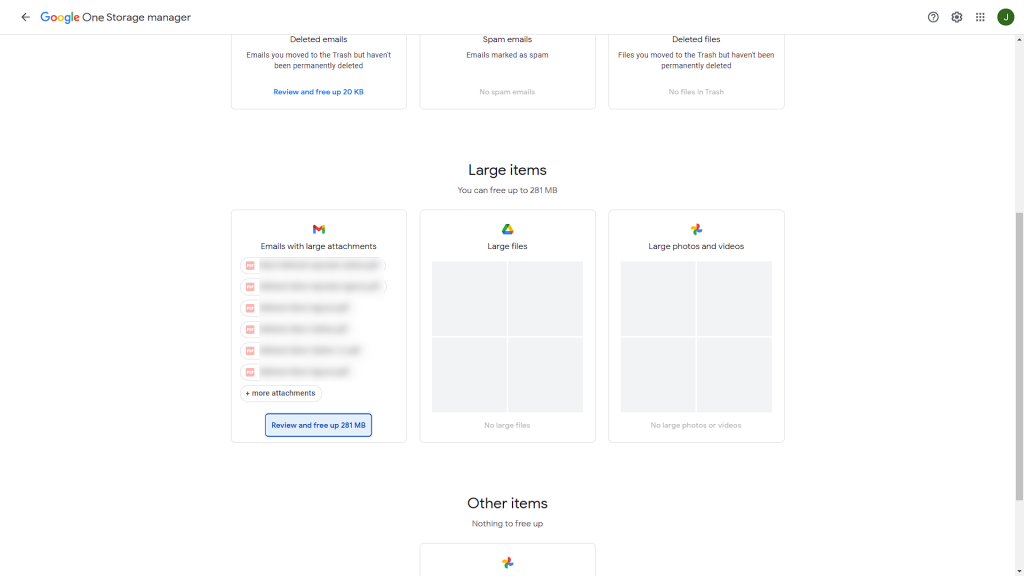
- Di sana, anda sepatutnya melihat senarai semua e-mel besar. Anda boleh membuka e-mel (ini akan memindahkan anda ke Gmail) untuk mendapatkan cerapan yang lebih baik atau memadamkannya.
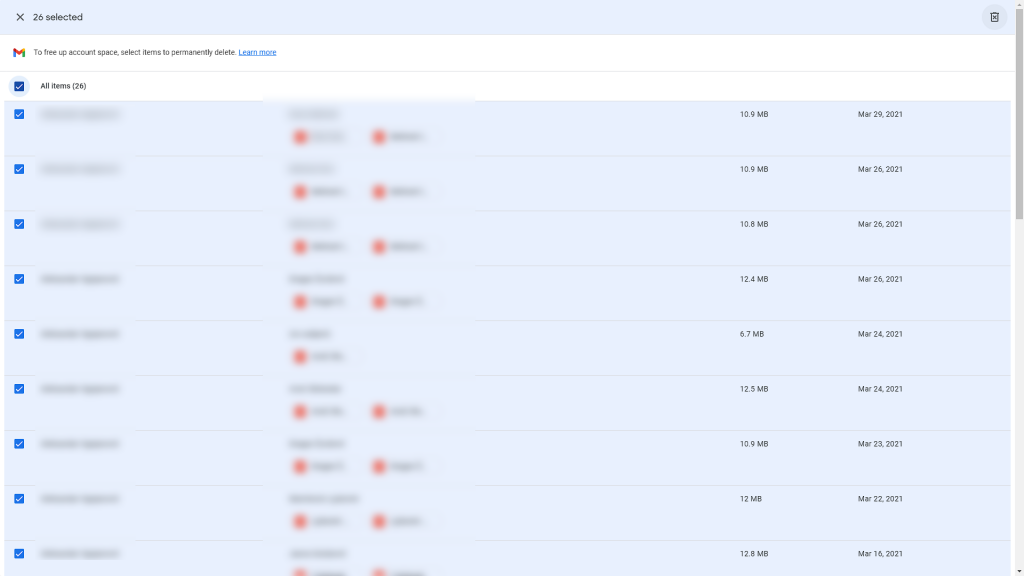
Adalah penting untuk diperhatikan bahawa e-mel yang dipadamkan di sini tidak akan pergi ke Sampah Gmail. Mereka akan dipadamkan selamanya. Jadi, jika anda mempunyai beberapa lampiran yang patut disimpan, pastikan anda memuat turunnya sebelum memadamkan e-mel. Dengan itu, kita boleh memanggilnya bungkus. Terima kasih kerana membaca dan sila kongsikan pendapat anda dengan kami di bahagian komen di bawah. Seperti biasa, kami tidak sabar-sabar untuk mendengar daripada anda.

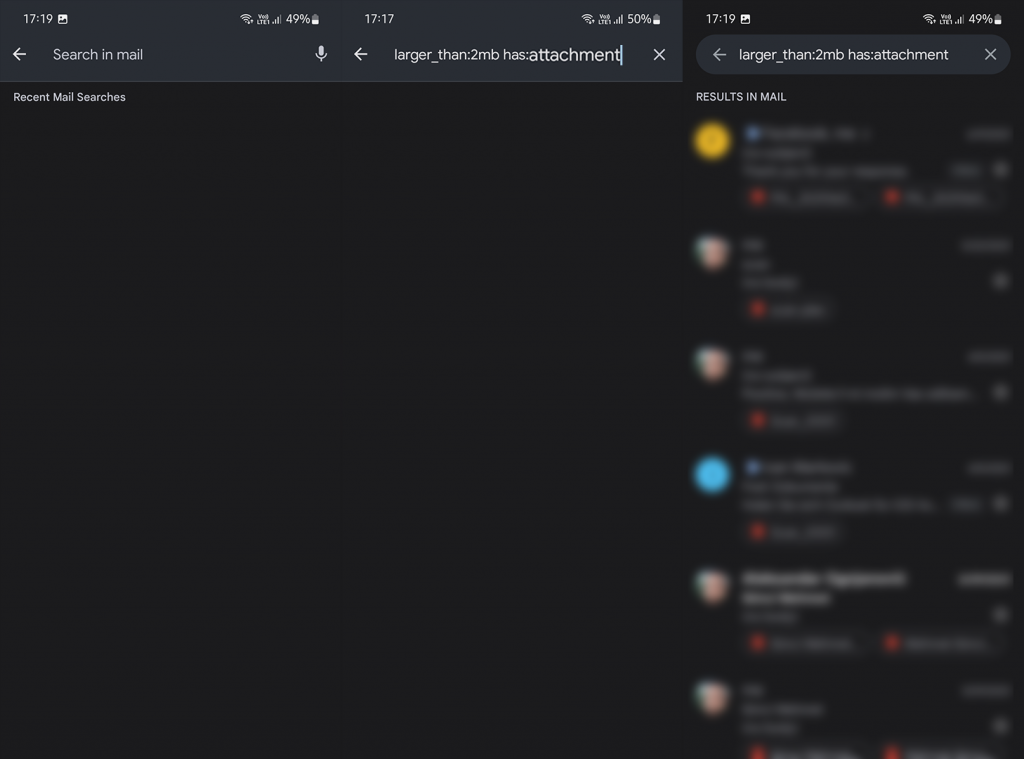
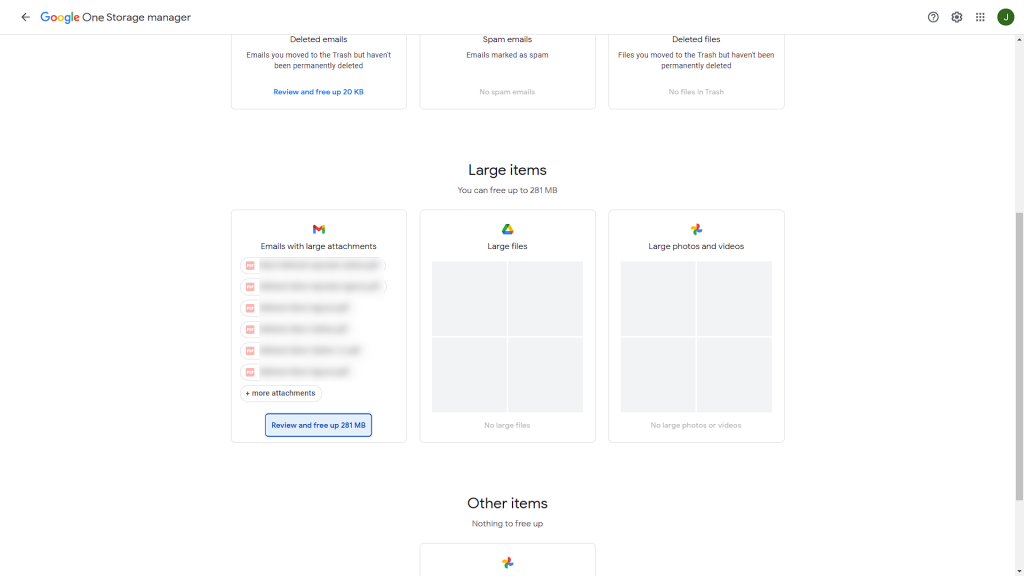
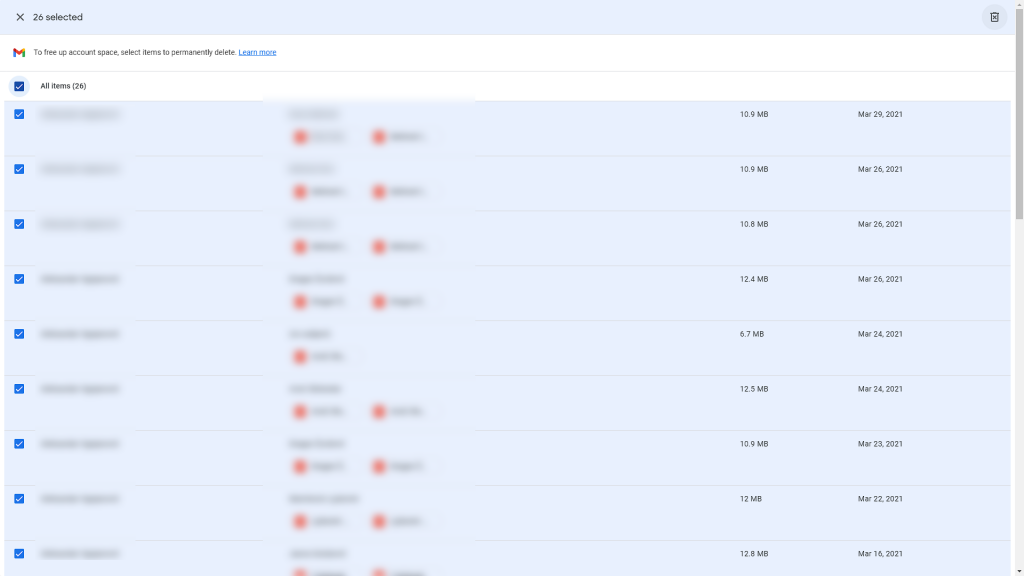


![Bagaimana Untuk Selesaikan Masalah Lampu Merah Pengawal PS4? [Penyelesaian Dicuba & Diuji] Bagaimana Untuk Selesaikan Masalah Lampu Merah Pengawal PS4? [Penyelesaian Dicuba & Diuji]](https://luckytemplates.com/resources1/images2/image-6314-0408151057238.png)





